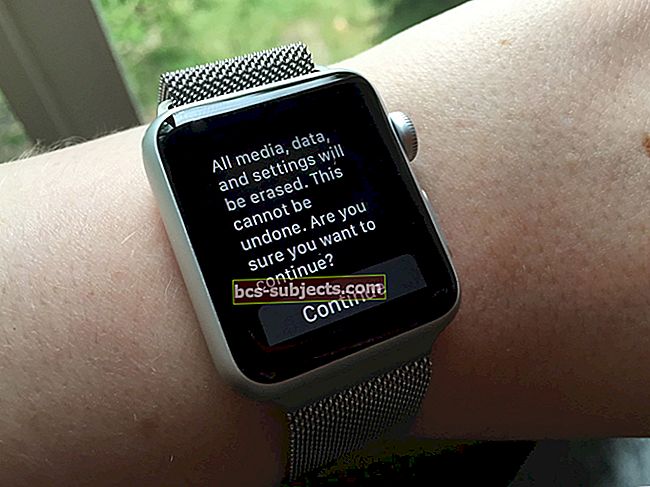Kasutasin Google Mapsi hiljutisel teekonnal. Vähemalt tahtsin seda kasutada. Mu iPhone'i aku oleks pidanud vastu pidama kogu viietunnise reisi, kuid see suri ära enne, kui ma isegi poolele teele sain. Kui Google Maps tühjendab teie iPhone'i akut liiga kiiresti, on meil selle parandamiseks näpunäiteid.
Kuid kõigepealt süveneme miks Google Maps tühjendab teie akut nii palju.
Miks tühjendab Google Maps nii palju akut?
Kaardirakendused on alati teie iPhone'i suurima aku tühjenemise kandidaadid, olenemata sellest, millist rakendust kasutate. Seda seetõttu, et teie iPhone peab tegema palju kraami, kui kasutate seda satnavina. Ja see peab neid kõiki pidevalt tegema.
 Google Maps pole teie ainus võimalus, kuid on kindlasti kõige populaarsem!
Google Maps pole teie ainus võimalus, kuid on kindlasti kõige populaarsem! Google Mapsi kasutamisel peab teie iPhone pidevalt:
- Jälgige oma asukohta GPS-, mobiili- ja WiFi-võrkude kaudu.
- Otsige uusi Interneti-ühendusi, kuna teie asukoht muutub pidevalt.
- Laadige Internetist alla ajakohased kaardid ja liiklusaruanded.
- Hoidke ekraani peal, et näeksite järgmisi juhiseid.
Paljud inimesed ühendavad oma iPhone ka Bluetoothi kaudu stereosüsteemi abil ja kuulavad kettalt muusikat või taskuhäälingusaateid. See on veel üks märkimisväärne aku tühjenemine!
Niimoodi vaadates on ime, et iPhone võib teile Google Mapsi juhiseid anda kauemaks kui 30 minutiks, rääkimata paariks tunniks. Kuid meie allolevate näpunäidete abil saate aku kasutusaega veelgi pikendada.
Kas muud Google'i teenused tühjendavad minu iPhone'i akut?
 Google'il on mitmeid rakendusi, mida saate alla laadida.
Google'il on mitmeid rakendusi, mida saate alla laadida. Võib tekkida küsimus, kas kõik muud Google'i rakendused tühjendavad teie iPhone'i akut sama palju kui Google Maps. Kuid ühelgi teistel pole nii pikka nimekirja protsessidest, mida nad peavad sekundist sekundisse jooksma. Mis muudab need palju energiasäästlikumaks.
Google'i otsing, Google Photos, Google Drive, Gmail ja kõik ülejäänud - välja arvatud Google Maps - ei kasuta liigset akut. Nii et te ei pea muretsema nende optimeerimise pärast.
Kuidas peatada Google Mapsi iPhone'i aku tühjendamine?
Enne kui järeldate, et Google Maps on kindlasti teie akuprobleemide põhjus, kontrollige oma iPhone'i aku kasutamise statistikat.
Minema Seaded >Aku ja vaadake lehe alaosas olevate rakenduste loendit. Näete, mis on teie aku eluiga viimase 24 tunni või 10 päeva jooksul ära kasutanud.
 Vaadake aku seadeid, et näha, mis on kõige rohkem energiat kulutanud - Maps kasutas minu jaoks ainult 4%.
Vaadake aku seadeid, et näha, mis on kõige rohkem energiat kulutanud - Maps kasutas minu jaoks ainult 4%. Võite isegi saada teate, et teie aku vajab hooldamist nagu minu oma!
Loendis mitte-rakendusespetsiifilised üksused - nagu Kodu ja lukustuskuva või Mobiililevi puudub - võib ikkagi põhjustada Google Maps. Ja need on mõlemad akukasutused, mida saate vähendada järgmiste näpunäidete abil.
 Kodu ja lukustuskuva aku kasutamist võib mõjutada see, kui Google Maps saadab märguandeid ja hoiab teie iPhone'i ärkvel.
Kodu ja lukustuskuva aku kasutamist võib mõjutada see, kui Google Maps saadab märguandeid ja hoiab teie iPhone'i ärkvel. Samuti peaksime arvestama, et meie näpunäited kehtivad mis tahes muu kaardirakenduse kohtamida kasutate oma iPhone'is.
Vihje 1: Lülitage oma iPhone ekraan välja
 Ekraani väljalülitamiseks kasutage nuppu Külg, mida nimetatakse ka unerežiimi nupuks.
Ekraani väljalülitamiseks kasutage nuppu Külg, mida nimetatakse ka unerežiimi nupuks. Teie iPhone'i ekraan on Google Mapsi kasutamisel suurim aku tühjenemise allikas. Kõigi nende pikslite toiteks kulub palju energiat! Parim asi, mida saate Google Mapsi kasutamise ajal energia säästmiseks teha, on iPhone'i ekraani väljalülitamine.
Klõpsake nuppu Magama / ärkama üks kord ekraani magama panemiseks - saate siiski kuulda Google'i hääljuhiseid ja äratada oma iPhone uuesti kaardi kontrollimiseks, kui seda vajate.
Muidugi ei saa te seda teha, kui peate kogu aeg kaarti nägema. Kuid enamik pikki reise sisaldab suurt maanteelõiku. Kui järgmine pööre pole enam kui 20 miili, võite ekraani seniks välja lülitades palju energiat kokku hoida.
 Ekraani väljalülitamine pole ainus võimalus; saate ka heledust tuhmida.
Ekraani väljalülitamine pole ainus võimalus; saate ka heledust tuhmida. Kui te tõesti ei soovi ekraani välja lülitada, saate siiski heledust tuhmida. Avatud Juhtimiskeskus ja lohistage ekraani tuhmimiseks liugurit alla. Või minge Seaded >Kindral >Kuva ja reguleerige sealt heledust.
Vihje 2: jälgige oma asukohateenuseid
Teie iPhone'i asukohateenused võimaldavad tal teada saada, kus maailmas olete. Seda tehakse GPS-i ja WiFi-ühenduste kombinatsiooni abil - ja see võib kasutada palju akut!
Teie iPhone'i olekuribale ilmub nool alati, kui rakendused, näiteks Google Maps, kasutavad asukohateenuseid. See on teile signaal, et teie aku tühjeneb tõenäoliselt kiiremini.
 Hoidke olekuribal silma peal asukohateenuste noolel.
Hoidke olekuribal silma peal asukohateenuste noolel. Hoidke olekuribal silma peal, et teada saada, kas rakendused kasutavad asukohateenuseid, kui te seda ei soovi. Minema Seaded >Privaatsus >Asukohateenused et näha, millised rakendused on seda hiljuti kasutanud.
Selles menüüs veenduge, et Google Maps ja teised on seadistatud kasutama ainult asukohateenuseid Rakenduse kasutamise ajal. Vastasel juhul saavad nad teie asukohale pidevalt juurde pääseda ja teie iPhone'i akut tühjendada.
 Google Maps vajab teie asukohta ainult rakenduse kasutamise ajal.
Google Maps vajab teie asukohta ainult rakenduse kasutamise ajal. Kuidas peatada Google Mapsi navigeerimine?
Kui olete Google Mapsis navigeerimise lõpetanud, saate navigeerimise peatada, puudutades punast nuppu Välju. Peaksite siiski rakenduse sulgema, et peatada selle asukohateenuste abil aku tühjendamine.
 Ekraani allservas ei saa mööda minna sellisest väljumisnupust!
Ekraani allservas ei saa mööda minna sellisest väljumisnupust! Kõigi avatud rakenduste nägemiseks pühkige alt üles ja tehke paus keset ekraani või topeltklõpsake nuppu Avaleht. Sulgemiseks lükake need ekraani ülaosast lahti.
Vihje 3: lülitage sisse madala energiatarbega režiim
IPhone'i vähese energiatarbega režiim on suurepärane vahend aku tühjenemise vähendamiseks Google Mapsi abil. Selle sisselülitamisel lülitab teie iPhone energia säästmiseks automaatselt välja hulga taustafunktsioone.
Vähese energiatarbega režiimi sisselülitamine peatab teie iPhone'i:
- Kontrollige regulaarselt uusi e-kirju.
- Rakenduste käitamine taustal.
- Kuulan, kuidas ütlete „Hei Siri”.
- Meediumide automaatne allalaadimine.
- ICloudi fotode sünkroonimine.
- Hoidke ekraani liiga kaua sees.
 Tavaliselt pääsen vähese energiatarbega režiimile juhtimiskeskuse kaudu.
Tavaliselt pääsen vähese energiatarbega režiimile juhtimiskeskuse kaudu. Teil palutakse sisse lülitada vähese energiatarbega režiim, kui aku tase on 20%. Kuid soovitame teil see sisse lülitada alati, kui soovite oma iPhone'i pikka aega kasutada.
Vähese energiatarbega režiimi saate käsitsi sisse lülitada, minnes aadressile Seaded >Aku >Vähese energiatarbega režiim.
Või minge Seaded >Juhtimiskeskus >Kohandage juhtnuppe >Vähese energiatarbega režiim mugava madala energiatarbega režiimi nupu lisamiseks juhtimiskeskusesse.
Vihje 5: laadige alla võrguühenduseta kaardiandmed
Kas teadsite, et saate Google Mapsi jaotisi võrguühenduseta kasutamiseks alla laadida? Noh, saate küll. Ja oleme sellest isegi varem kirjutanud!
See ei tähenda mitte ainult seda, et saate endiselt juhiseid saada ilma mobiilse andmesideta, vaid see säästab akut, sest teie iPhone ei pea kaarti pidevalt alla laadima!
Kuidas laadida iPhone'i Google Mapsi võrguühenduseta alasid alla?
Otsige oma sihtkohta Google Mapsi abil ja pühkige siis üles, et näha selle üksikasju. Puudutage nuppu … paremas ülanurgas olev nupp ja valige Laadige võrguühenduseta kaart alla. Nüüd saate alla suumida, et valida, kui suure osa kaardist soovite alla laadida.
 Laadige võrguühenduseta kaardid alla sihtkoha üksikasjade lehelt.
Laadige võrguühenduseta kaardid alla sihtkoha üksikasjade lehelt. Kui olete ala alla laadinud, jätkake Google Mapsi kasutamist nagu tavaliselt. Võimaluse korral lülitub see automaatselt teie võrguühenduseta kaardile. Lisateavet võrguühenduseta piirkondade kohta leiate sellest üksikasjalikust artiklist
Vihje 6: Kasutage autos asuvat laadijat
Tehniliselt ei muuda see seda, kui palju akut Google Maps kasutab, kuid see peatab teie iPhone'i surma. Autos olevaid laadijaid on tänapäeval odav kätte saada. Need võimaldavad teil ühendada autoga välgu-USB-kaabli, et saaksite oma iPhone'i sõidu ajal laadida.
 Amazon pakub laias valikus taskukohaseid autolaadijaid.
Amazon pakub laias valikus taskukohaseid autolaadijaid. Veenduge, et ostetud autolaadija on 2.4A või kõrgem. Kui voolutugevus on liiga madal, võib teie iPhone kaotada toite isegi laadimise ajal.
Teie iPhone'i aku eluea kohta
iPhone'i akud vananevad ja riknevad nagu kõik teised akud siin planeedil. Apple kavandas oma akud pärast 80 laadimistsüklit 80% -lise mahutavuse säilitamiseks.
See tähendab, et võite oma iPhone täielikult tühjendada ja laadida selle vähemalt 500 korda 100% -ni tagasi, kaotamata liiga palju aku kasutusaega. Või tühjendage see 50% -ni ja laadige seda tuhat korda.
 Minu enda iPhone'i aku on kaotanud 26% oma algsest mahust.
Minu enda iPhone'i aku on kaotanud 26% oma algsest mahust. Kui teie iPhone on sõidu ajal alati vooluvõrku ühendatud, ei pruugi te aru saada, kui palju akut kasutate. Seda seetõttu, et autolaadija laadib seda pidevalt. Kuid see vananeb aku ikkagi.
Muidugi on autolaadija kasutamine aeg-ajalt korras. Kuid peaksite olema ettevaatlik Google Mapsi kasutamisel iga päev - öelge oma tööle sõites.
Kas on paremaid rakendusi, mis ei tühjenda akut nii kiiresti kui Google Maps?
Juhiste saamiseks võite kasutada paljusid muid kaardirakendusi. Kõige populaarsemad neist on:
- Apple Maps
- Waze
- Kaardid. Mina
Igal rakendusel on omad plussid ja miinused. Wazel on maine, et ta kasutab kõige rohkem akusid. Mõned kasutajad soovitavad, et Apple Maps kasutab vähem akut kui teised. Ja seal on peaaegu universaalne kokkulepe, et Google Maps pakub kõige täpsemaid juhiseid.
 Eelistan kasutada Apple Mapsi, kuid teie läbisõit võib erineda!
Eelistan kasutada Apple Mapsi, kuid teie läbisõit võib erineda! See tähendab, et olen innukas Apple Mapsi kasutaja ja tunnen, et nende rakendus on viimase paari aasta jooksul kaugele jõudnud. Eelistan Apple Mapsi tänu privaatsusele, mida see Google'i kaudu pakub.
Proovige ise mõnda alternatiivi, et näha, kuidas teil läheb. Nad on kõik tasuta!
Kuidas saada Google Maps minu jälgimise lõpetamiseks?
Võib-olla soovite jätkata Google Mapsi kasutamist, kuid soovite takistada Google'il teie asukoha jälgimist. Selle saavutamiseks saate rakenduses välja lülitada paar seadet.
- Avage Google Mapsi rakendus.
- Puudutage vasakus ülanurgas kolme joonega menüünuppu.
- Minema Seaded >Isiklik sisu.
- Järgmiste funktsioonide väljalülitamiseks puudutage:
- Veebi- ja rakendustegevus
- Asukohaajalugu
- Võite ka valida Kustutage kogu asukohaajalugu.
 Google Mapsi seadetes saate oma Google'i jälgimise peatada.
Google Mapsi seadetes saate oma Google'i jälgimise peatada. Kas mul on vaja iPhone'i Google Mapsi või muid Google'i rakendusi?
Muidugi mitte, see pole Google'i telefon! Võite igal ajal lõpetada mis tahes kolmanda osapoole rakenduste kasutamise või desinstallimise. Tänapäeval saate isegi paljud Apple'i sisseehitatud rakendused desinstallida.
 Safari palub teil selle asemel kasutada Google Mapsi rakendust.
Safari palub teil selle asemel kasutada Google Mapsi rakendust. Kui te ei soovi Google Mapsi alla laadida, kuid soovite siiski nende täpseid juhiseid, kasutage selle asemel oma iPhone'i Safaris asuvat Google Mapsi. Klõpsake siin, et minna oma iPhone'i Google Mapsi veebisaidile.
Kuigi avastate kiiresti, et brauseri kasutamine pole nii intuitiivne kui Google Mapsi rakendus!
Kuidas Google Mapsi oma iPhone'ist desinstallida?
 Kustutage Google Maps sama lihtsalt kui kõik muud rakendused!
Kustutage Google Maps sama lihtsalt kui kõik muud rakendused! Kustutage Google Mapsi rakendus oma iPhone'ist nagu mõni teine rakendus. Puudutage pikalt avaekraanil Google Mapsi ikooni, seejärel puudutage nuppu x kui see ilmub.
See on kõik, mis seal on!
Nüüd teate, kuidas oma iPhone'is Google Mapsi kasutades aku kasutusaega maksimeerida. Loodame, et need näpunäited aitavad teil kogu riigis ilma probleemideta navigeerida.
Vaadake meie teisi näpunäiteid Google Mapsi energiakasutajaks saamiseks või lugege meie postitust, et saada rohkem näpunäiteid aku tööea parandamiseks. Andke meile teada oma aku tühjenemise dilemmadest kommentaarides!